Windows-brugere står ofte over for tekniske eller softwarefejl, mens de bruger deres systemer. En sådan fejl er systemfejl 5, som er blevet rapporteret af mange, der bruger Windows 7, 8, 10 og 11. Dette resulterer ofte i en popup med nægtet adgang, selv for brugere, der har logget ind via deres admin-konto på deres pc eller bærbare computer. Hvis du er en person, der beskæftiger sig med den samme fejl, så er du på det rigtige sted. Vi er her med en perfekt guide til dig, der vil hjælpe dig med at rette systemfejl 5 adgang nægtet på dit system. Men før vi gør det, skal du vide, hvad systemfejl 5 betyder, og hvad der forårsager det, så lad os begynde med det først.
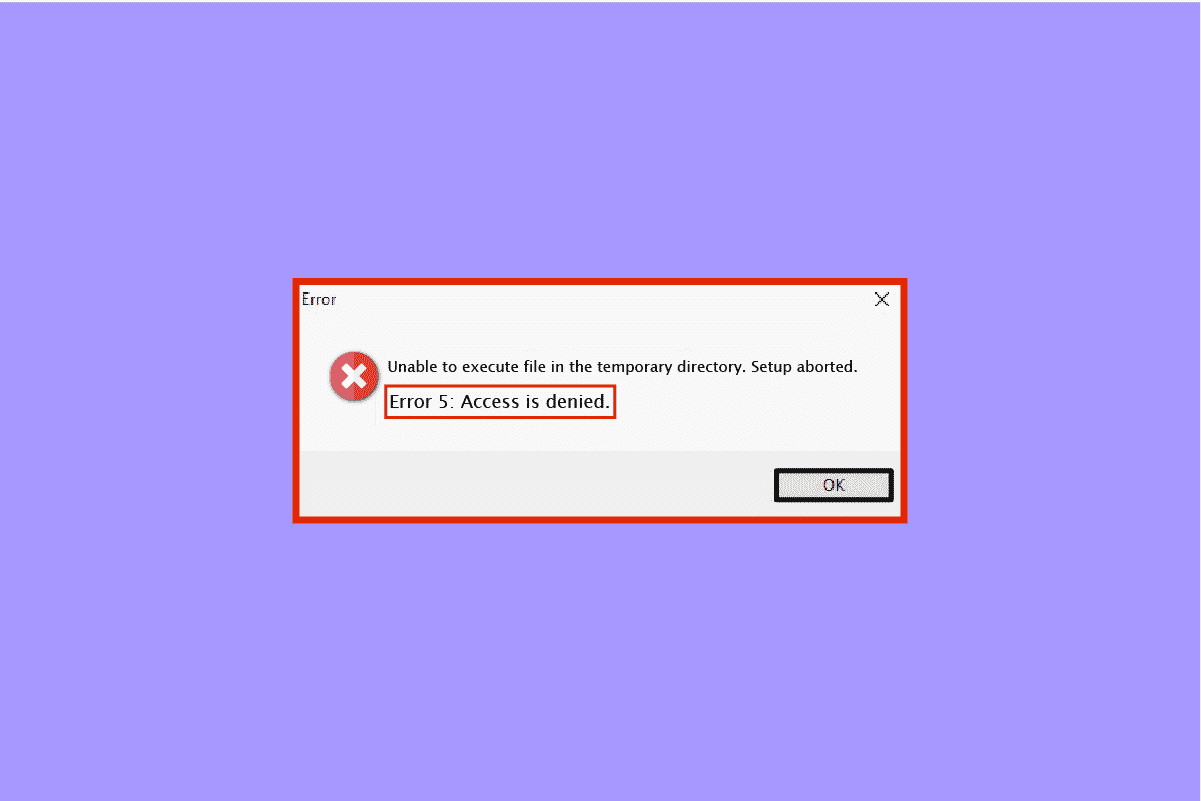
Indholdsfortegnelse
Sådan rettes systemfejl 5 Adgang nægtet i Windows 10
Systemfejl 5 er adgang nægtet popup, som Windows-brugere kan støde på, når de forsøger at installere softwaren. Det opstår normalt på grund af manglende tilladelser, eller når en bruger forsøger at downloade softwaren uden administratorrettigheder, men i nogle tilfælde har selv administratorkonti været udsat for systemfejl 5. For eksempel kan den nægtede adgang støde på, mens de forsøger at køre en kommando i kommandoprompt uden nødvendige privilegier.
Hvad forårsager systemfejl 5?
System 5-fejl er et gammelt problem, der har eksisteret siden Windows 7. Der er et par årsager, der har ligget bag det, herunder:
- Tidssynkroniseringsproblemer med din Windows-pc kan føre til systemfejl 5 adgang nægtet. For at overvinde dette skal du aktivere tidssynkronisering og indstille en korrekt tidszone på dit system.
- Det er også muligt, at din administratorkonto enten er deaktiveret eller forkert, hvilket forårsager systemfejl 5.
- Behovet for særlige privilegier som netbrug for nogle kommandoer kan også være en udløser for fejlen.
- I tilfælde af at du forsøger at få adgang til en fjerncomputer og den nødvendige tilladelse mangler, kan du stå over for fejl 5 på dit system.
Selvom problemet med fejl 5 ikke er blevet løst og genindrettet til yderligere versioner af Windows, er det muligt at rette den nævnte fejl med et par metoder, der er angivet nedenfor:
Metode 1: Deaktiver antivirussoftware midlertidigt (hvis relevant)
Nogle gange kan antivirussoftware på dit system genkende installeret software som en falsk positiv detektion, hvilket kan resultere i systemfejl 5. Derfor er den bedst mulige løsning, i dette tilfælde, enten ikke at have et antivirus på dit system eller blot deaktivere det. Du kan midlertidigt slukke for dit antivirus, og for at gøre det kan du læse vores grundige vejledning om, hvordan deaktiverer antivirus midlertidigt på Windows 10. Det vil hjælpe dig på et par måder, hvorpå du kan udføre denne metode på din pc.
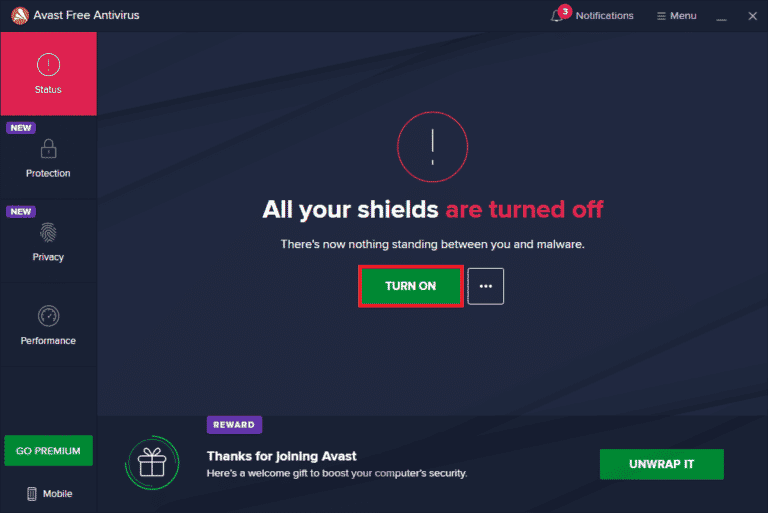
Metode 2: Kør Installer som administrator
En af hovedårsagerne bag systemfejl 5 som diskuteret ovenfor er underprivilegeret autoritet, mens du kører installationsprogrammet. Så for at besvare dit spørgsmål om, hvordan man stopper adgang nægtet, er at køre installationsprogrammet som en administrator, der giver dig alle rettighederne. Dette er en ret nem metode at udføre, og trinene til det samme er angivet nedenfor:
1. Højreklik på Windows-ikonet, og vælg indstillingen File Explorer.
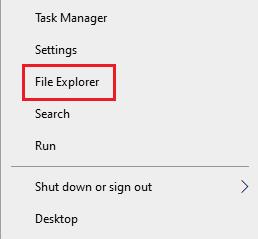
2. Find og højreklik på installationsfilen med fejlen.

3. Klik på Kør som administrator i menuen.
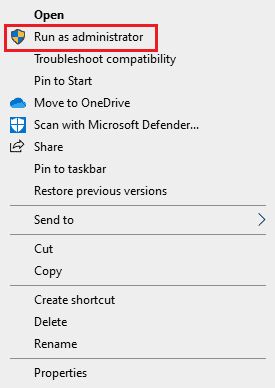
Denne enkle rettelse hjælper dig med at køre din fil uden systemfejl 5.
Metode 3: Aktiver indbygget administratorkonto
Hvis din indbyggede admin-konto har alle privilegier og rettigheder, kan den hjælpe dig med at rette systemfejl 5. følg nedenstående trin for at aktivere den indbyggede admin-konto på dit skrivebord:
1. Tryk på Windows-tasten, skriv Kommandoprompt, og klik på Kør som administrator.
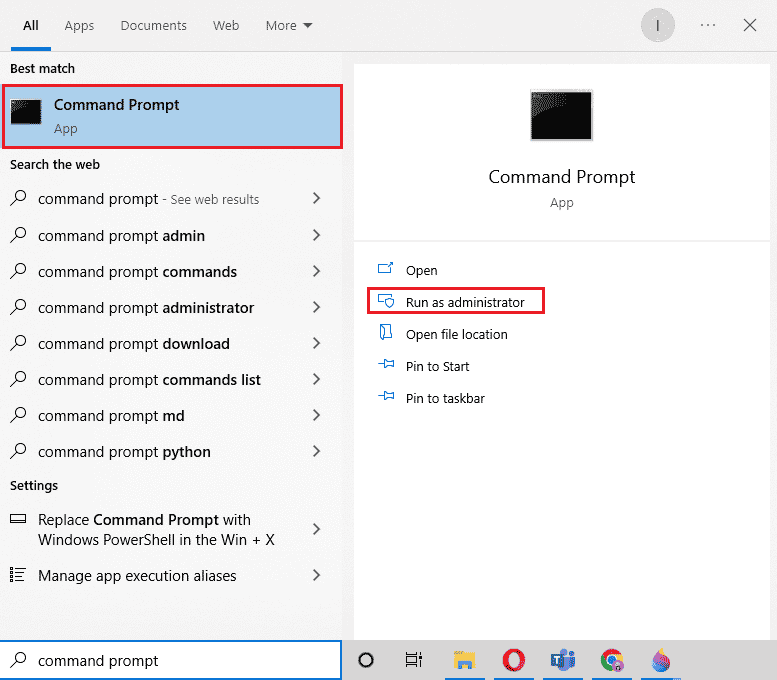
2. Indtast den givne kommando, og tryk på Enter-tasten.
net user administrator /active:yes
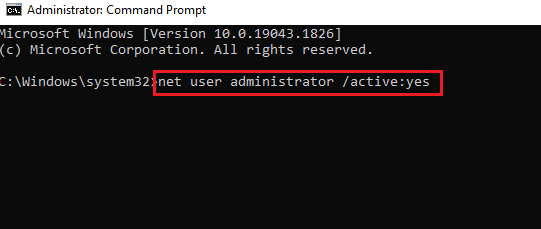
3. Installer nu den fejlbehæftede fil.
Når det er gjort, kan du deaktivere den indbyggede admin-konto ved at udføre net user administrator /active:no kommando.
Metode 4: Skift brugerkonto til administratorprofil
Hvis aktivering af den indbyggede konto ikke hjalp dig med, hvordan du stopper adgang nægtet, kan du prøve at skifte din brugerkonto til en administratorprofil for at få privilegier til at downloade filer.
1. Åbn dialogboksen Kør ved at trykke på Windows + R-tasterne samtidigt.
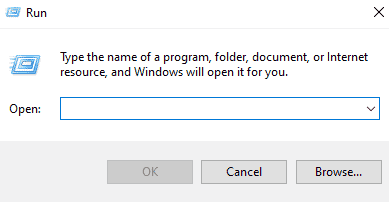
2. Skriv netplwiz og tryk på Enter-tasten for at åbne brugerkonti.
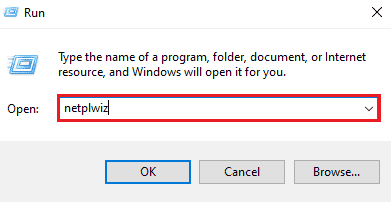
3. Vælg en anden brugerprofil end admin, og klik derefter på Egenskaber.
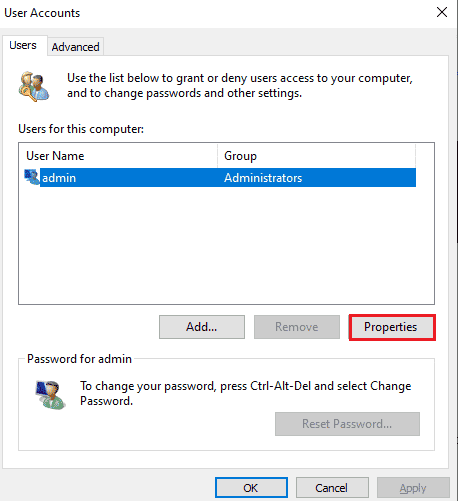
4. Åbn fanen Gruppemedlemskab, og vælg Administrator.
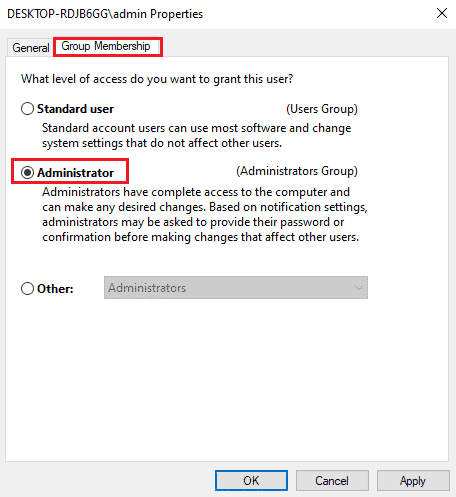
5. Klik på OK og Anvend.
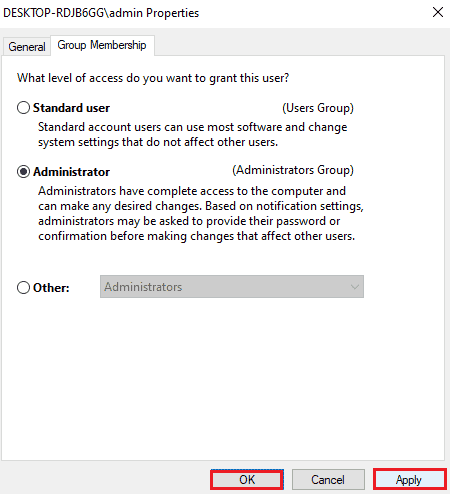
Nu hvor din konto er konverteret til en administratorprofil, kan du nemt foretage downloads på dit system uden at støde på en prompt med nægtet adgang.
Metode 5: Tweak sikkerhedstilladelser
Hvis du stadig kæmper for at få en administrators privilegier, så kan ændring af sikkerhedstilladelser hjælpe dig med at rette fejl 5. Du kan gøre det på dit system ved hjælp af filstifinderen, for detaljerede instruktioner, følg nedenstående trin:
1. Åbn File Explorer og naviger til den givne sti fra adresselinjen.
%appdata%..Local
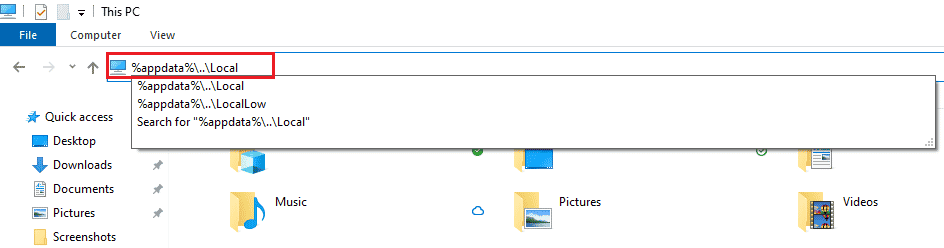
2. Find mappen med navnet Temp, og højreklik på den.
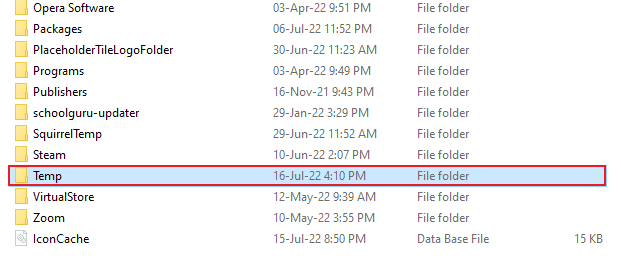
3. Klik på Egenskaber.
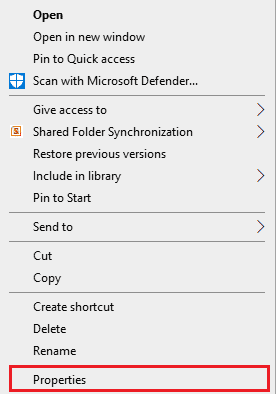
4. Åbn fanen Sikkerhed, og klik på Avanceret.
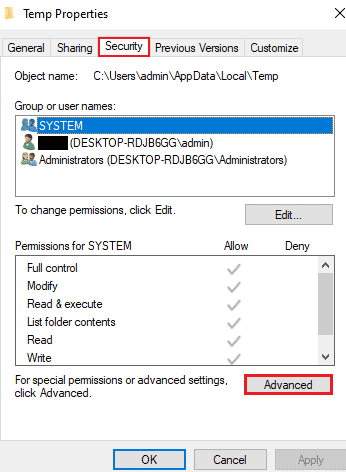
5. Se efter brugerkontoen på fanen Tilladelser, og klik på den.
6. Klik på Fjern og marker afkrydsningsfeltet for Erstat alle underordnede objekttilladelsesindgange med arvelige tilladelsesposter fra dette objekt.
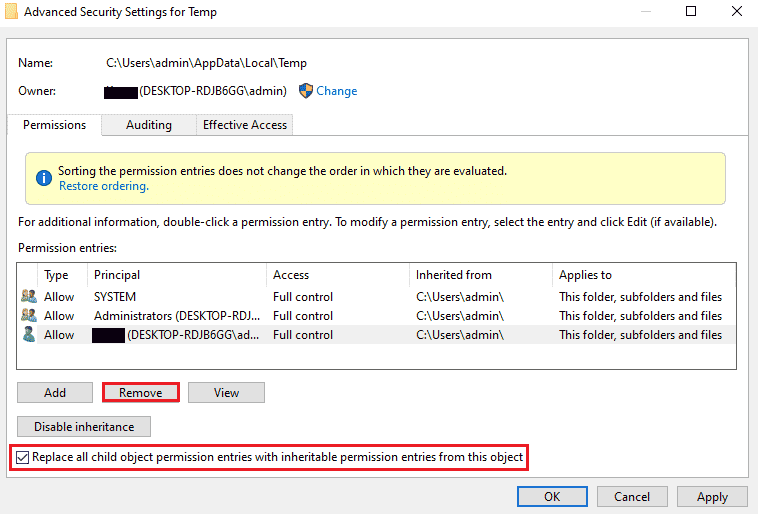
7. Klik nu på OK og Anvend.
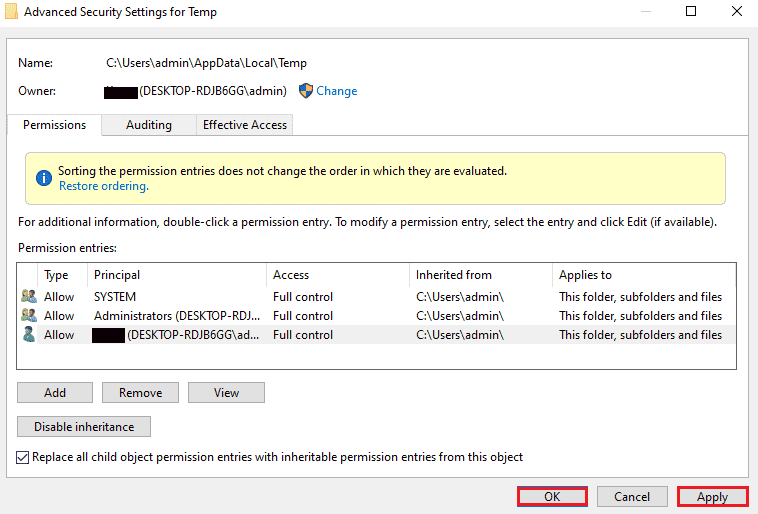
Metode 6: Flyt installationsprogrammet til et andet drev
En anden metode til at hjælpe dig med at rette systemfejl 5 adgang nægtet er ved at flytte den problemfyldte fil til et andet drev på dit system. Dette er en ret nem metode og en enkel tilgang til den problemfyldte fil.
1. Find installationsprogrammet i Stifinder.

2. Klik og hold på installationsprogrammet og begynd at trække det til den anden mappe, i dette tilfælde skal du flytte det til Drev C.
3. Klik på Fortsæt for at fuldføre flytteprocessen.
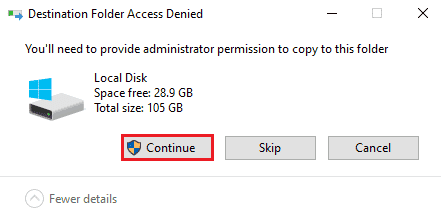
Metode 7: Tweak UAC-indstillinger
Hvis ingen af de ovennævnte metoder har hjulpet dig indtil nu, kan du prøve at ændre UAC-indstillingerne på din pc. Indstillinger for brugerkontokontrol, når de er justeret, kan hjælpe dig med at rette systemfejl 5 som følger:
1. Tryk på Win + X-tasterne samtidigt, og vælg indstillingen Kør.
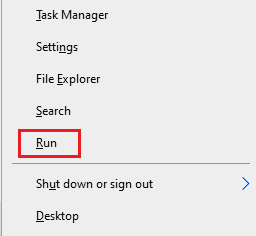
2. Skriv UserAccountControlSettings og tryk på Enter-tasten for at starte User Account Control Settings.
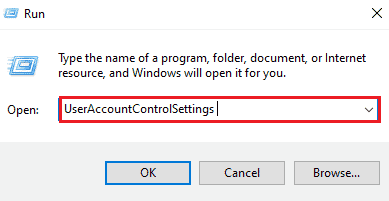
3. Træk nu bjælken til Giv aldrig besked, og klik på OK.
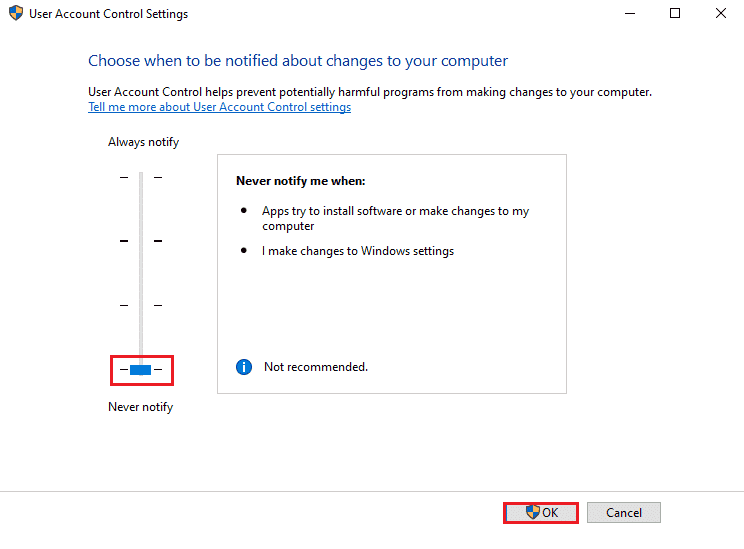
Når det er gjort, genstart pc’en og kontroller, om systemfejl 5 er blevet løst.
Metode 8: Udfør systemgendannelse
Hvis ingen af metoderne har virket for dig indtil nu vedrørende systemfejl 5 adgang nægtet, kan du prøve at gendanne Windows med systemgendannelse. Det hjælper med at opdatere systemet og også slippe af med eventuelle fejl, der kan forstyrre installationsprocessen. Du kan nemt gendanne din Windows ved hjælp af vores guide Sådan bruger du Systemgendannelse på Windows 10.
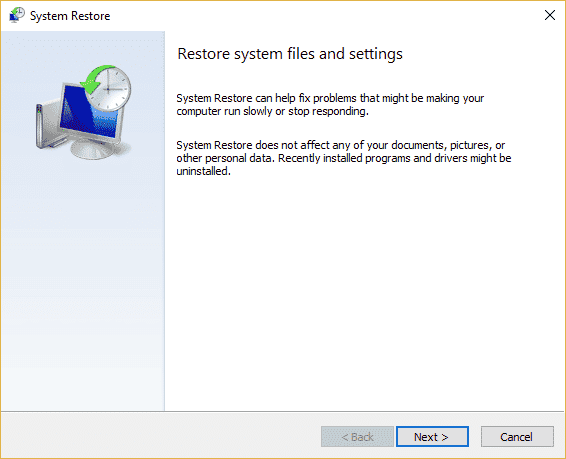
Ofte stillede spørgsmål (ofte stillede spørgsmål)
Q1. Hvordan kan jeg rette fejl 5 adgang nægtet?
Ans. Du kan rette fejl 5 adgang nægtet på dit system ved at give administratorrettigheder. Aktiver tilladelser, som du skal have for at løse problemet. Du kan også prøve at aktivere administratorkontoen via kommandoprompt og afinstallere fejlfindingen.
Q2. Hvordan kan jeg omgå systemfejl 5 i CMD?
Ans. Åbning af kommandoprompten i administrativ tilstand kan hjælpe dig med at omgå systemfejl 5 i CMD. Start kommandoprompten med systemrettigheder, og prøv derefter installationsprocessen.
Q3. Hvordan kan jeg rette tilladelser nægtet på Windows 10?
Ans. Du kan nemt rette tilladelse nægtet på Windows 10 ved at aktivere tilladelser til dit brugernavn eller din gruppe i egenskaberne for filen.
Q4. Hvad betyder adgang nægtet på Windows?
Ans. Adgang nægtet er en promptmeddelelse, som vises på Windows, når du ikke har administratorrettigheder. For at løse dette problem skal du have tilladelsesadgang.
Q5. Hvordan kan jeg slippe af med adgang nægtet på Google Chrome?
Ans. Du kan slippe af med adgang nægtet på Google Chrome ved at deaktivere antivirussoftware på dit system, nulstille browseren og køre en fejlfinding.
***
Vi håber, at vores guide hjalp dig grundigt med at rette systemfejl 5 adgang nægtet på din Windows. Fortæl os, hvilken løsning der var den mest fordelagtige i dit tilfælde. Hvis du har yderligere spørgsmål eller forslag til emnet, så efterlad dem i kommentarfeltet nedenfor, så vender vi tilbage til dig snarest.
